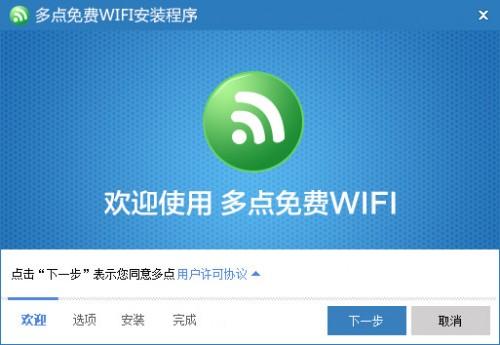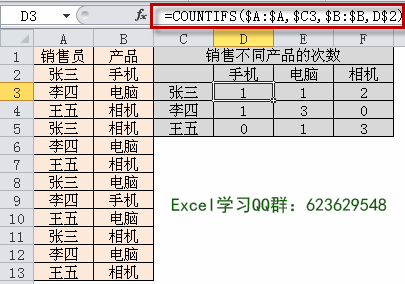1、IF函数
如果利用IF函数,则可以在...
说到条件判断,不会只想到IF函数吧?如下图所示,如何根据成绩来判断等级呢?本期技巧小编与大家分享下相关的解决办法。
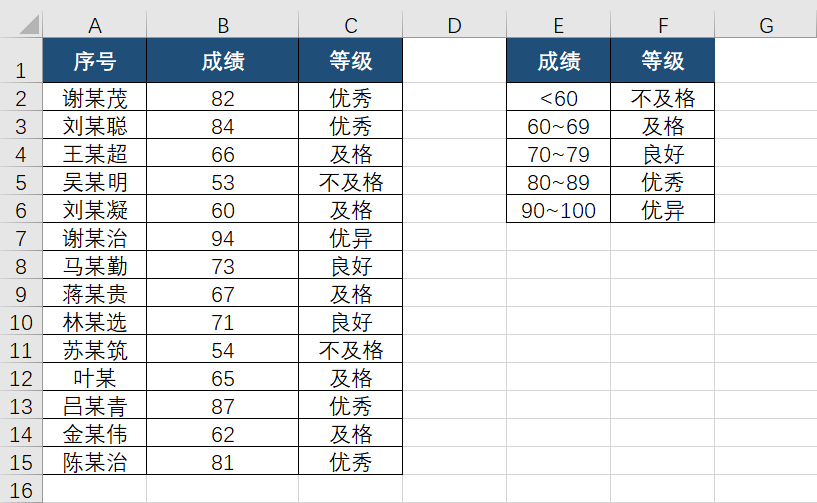
1、IF函数
如果利用IF函数,则可以在单元格中输入公式=IF(B2>=90,”优异”,IF(B2>=80,”优秀”,IF(B2>=70,”良好”,IF(B2>=60,”及格”,”不及格”)))),向下填充即可。
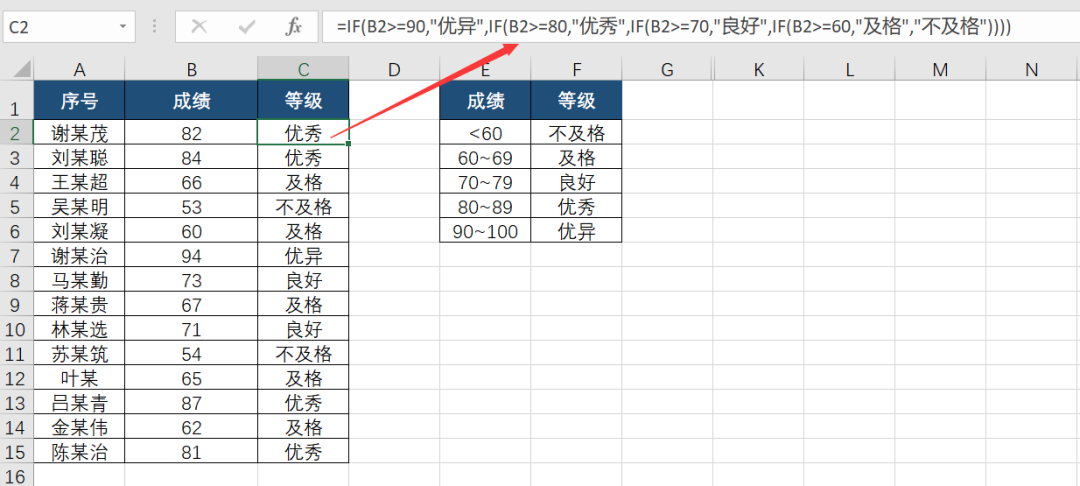
用IF函数直接判断,你会发现需要套用多个IF函数才能完成,这时可以借用LOOKUP函数完成。
2、LOOKUP函数
在单元格中输入公式=LOOKUP(B2,{0,60,70,80,90},{“不及格”;”及格”;”良好”;”优秀”;”优异”}),向下填充。
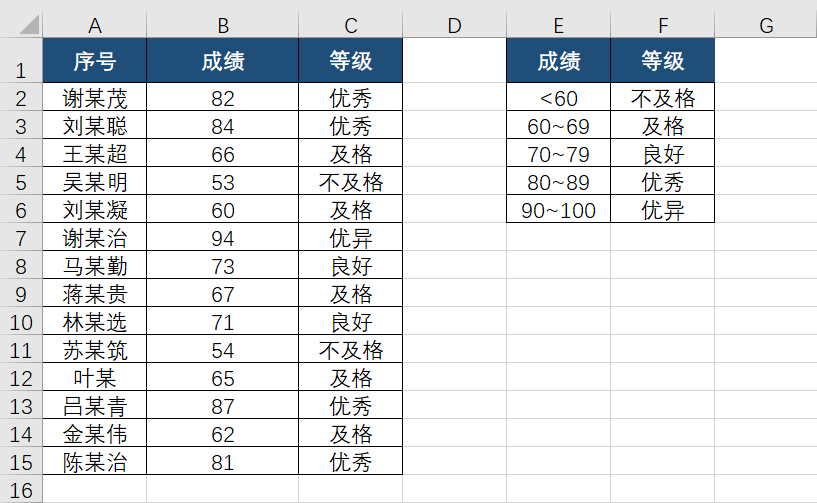
如果借助辅助列,如下图所示,可以在单元格中输入公式=LOOKUP(B2,$E$2:$E$6,$F$2:$F$6),这样是不是比上面的公式更简便了。
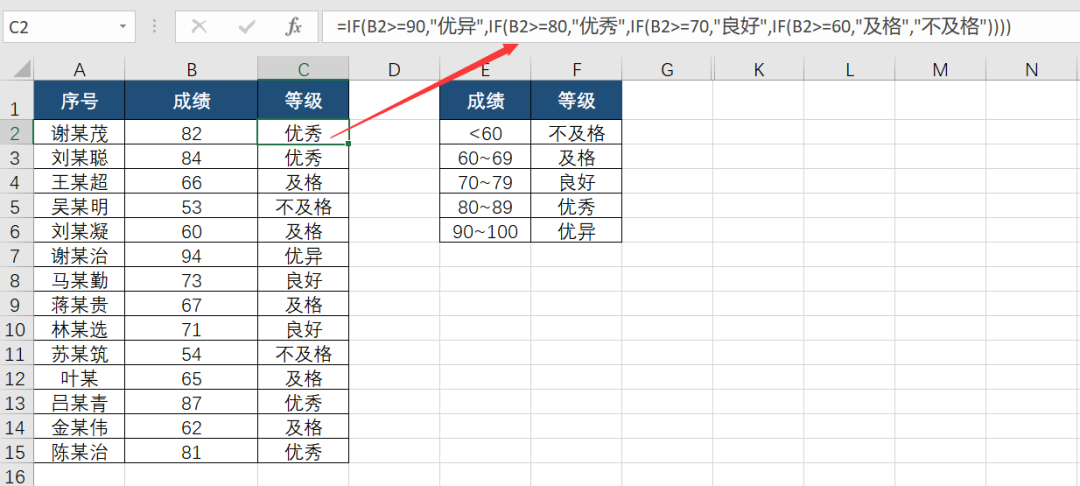
当然也有小伙伴会问,如果是区间,如图所示,这时要怎么操作呢?
告别IF函数,这个更加简单高效的函数好用到爆!
提到Excel必学的函数,IF函数永远有一席之位,无论是在条件判断还是辅助VLOOKUP使用的频率都非常高。 然而绝大部分同学在使用IF函数的时候都会出错,下面这个错误提示相信各位小伙伴应该都非常熟悉了吧。 “运气”好的时候,直接回车函数就能成功运行了,点背的时候,一回车,发现计算结果是错误的。 其实这绝大部

在单元格中输入公式=LOOKUP(0,0/((B2>=E$2:E$6)*(B2<=F$2:F$6)),G$2:G$6),向下填充即可。
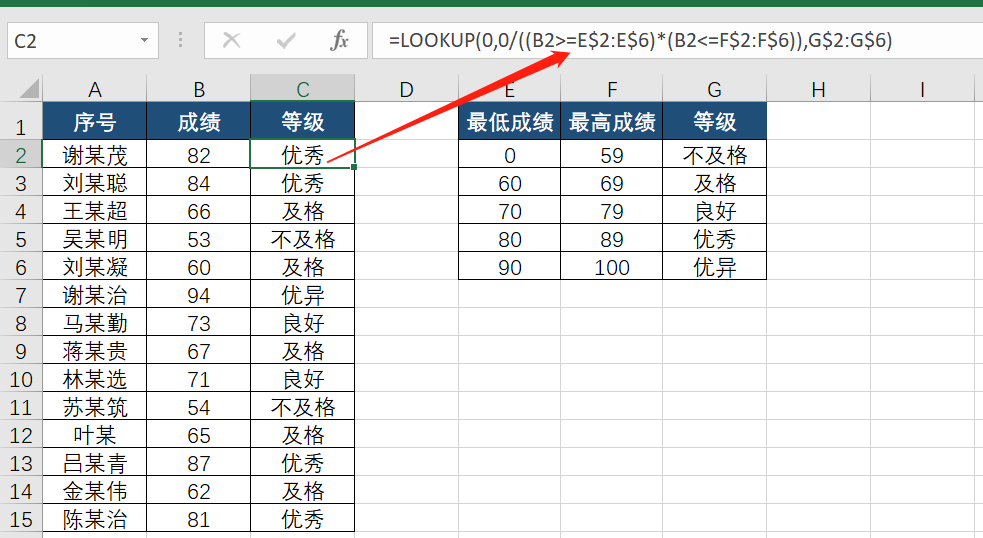
LOOKUP函数语法结构=LOOKUP(查找的值,查找的范围,返回值的范围)
PS:用LOOKUP函数进行多条件查找时,有一个万能的查找公式
=LOOKUP(0,0/(条件1*条件2*…条件n),返回值区域)
3、VLOOKUP函数
除了用LOOKUP函数,还可以用VLOOKUP函数的进行模糊查找,在单元格中输入公式=VLOOKUP(B2,$E$2:$F$6,2,1)。
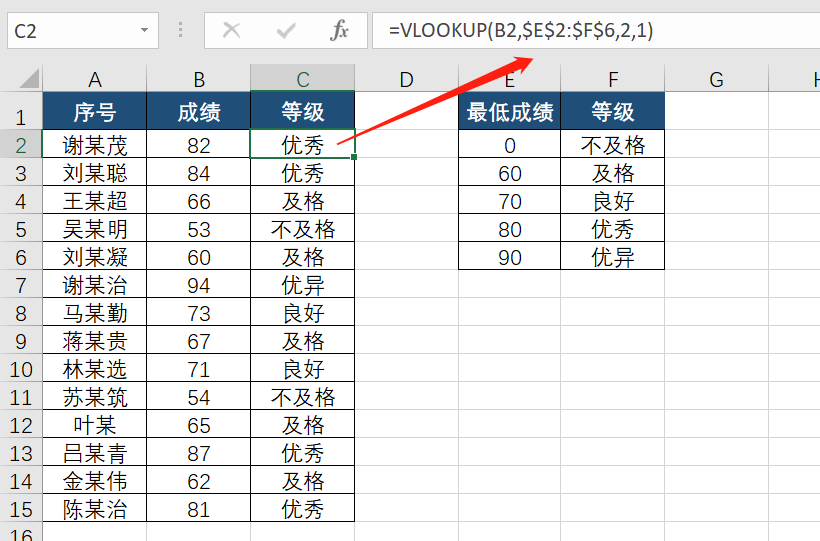
说明:
VLOOKUP函数是从指定的查找区域中查找返回想要查找到的值。
语法结构=VLOOKUP(查找目标,查找范围,返回值的列数,查找的类型)
分段统计别用IF函数了!教你一个VLOOKUP就搞定~
Excel 是一个非常麻烦的东西,一个看着很简单、很简单的表格,可以折腾得让人发疯。 比如下面这个表格,就是一个简单的工资绩效核算表。 我们这位学习班的学员,却提了 3 个问题。 你能猜出来是啥吗? 思考 5 秒钟,再看下面的答案。 问题描述 这 3 个问题分别是: 如何快速填充标题? 标题中的